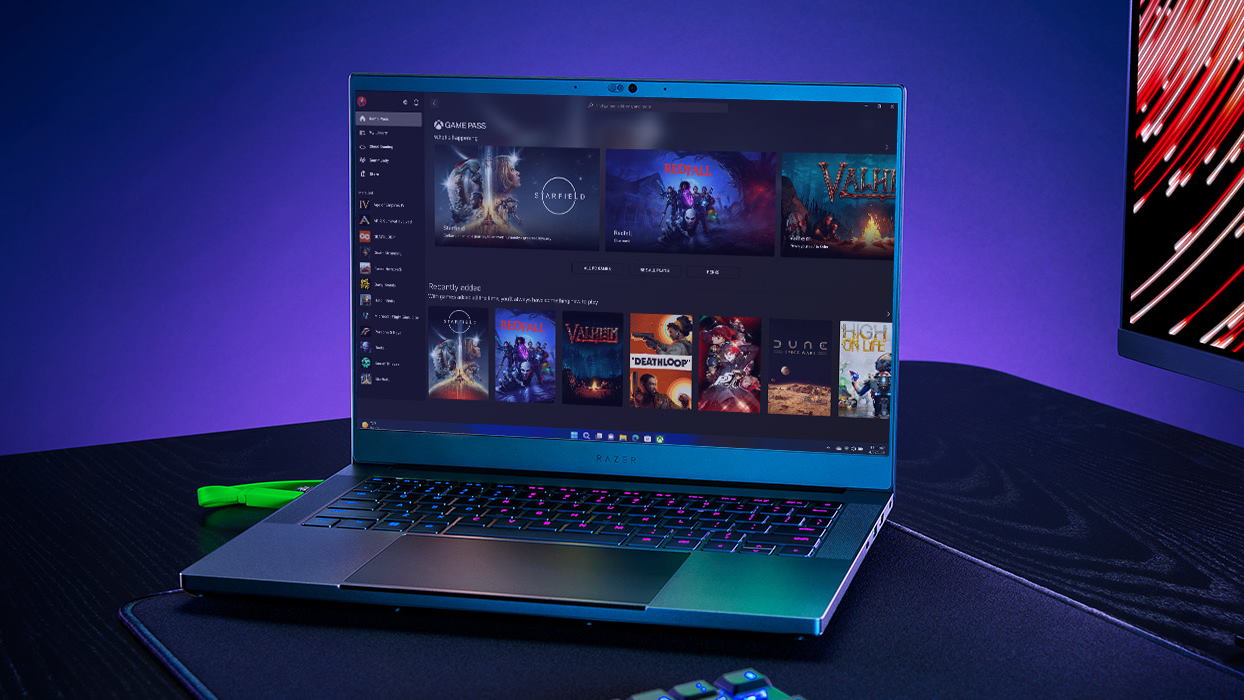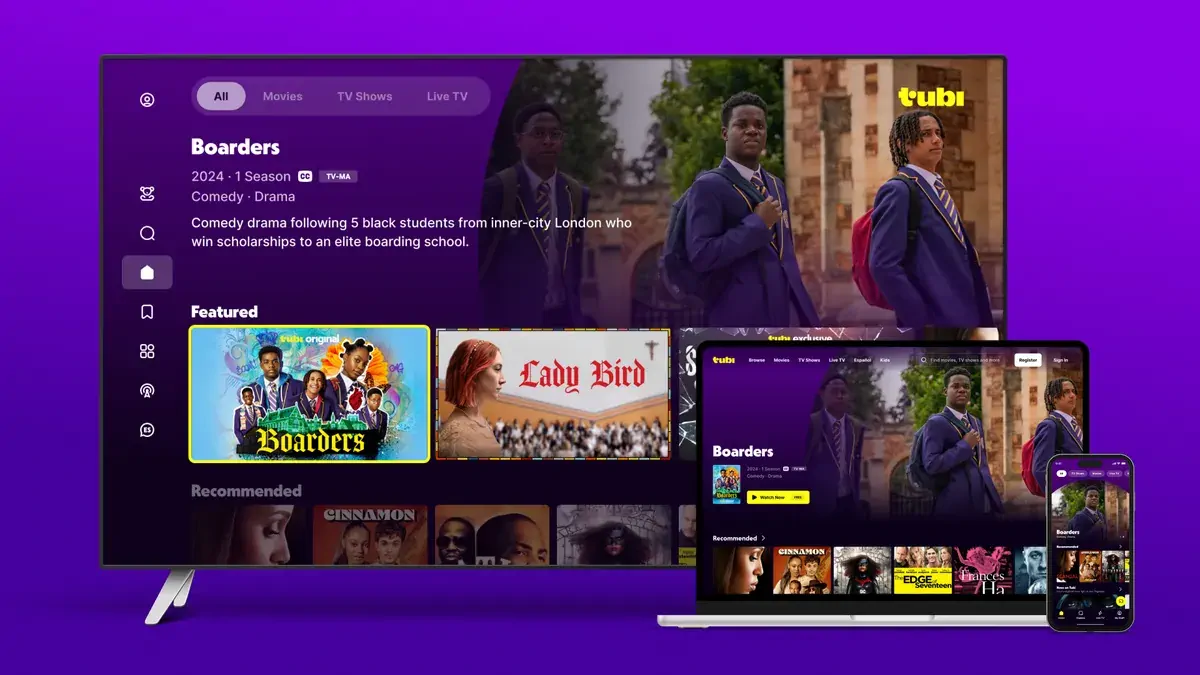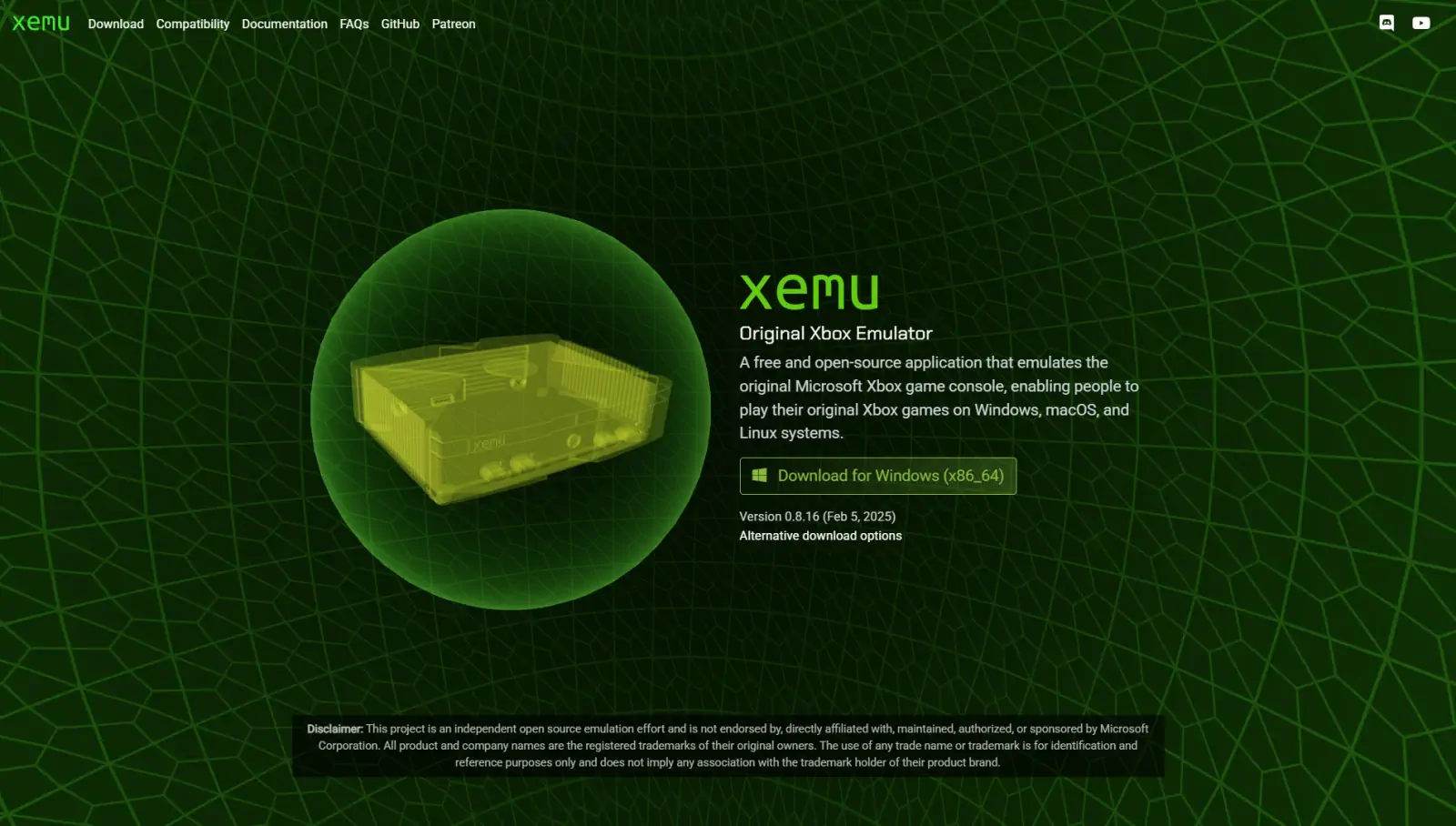- Puedes instalar mods en «Minecraft» jugando a la «Edición Java» y utilizando la aplicación de terceros Minecraft Forge.
- Minecraft Forge te proporcionará una carpeta en la que colocar tus mods y te ayudará a habilitarlos en «Minecraft».
- También puedes instalar paquetes de recursos, que cambian los gráficos del juego, sin usar Minecraft Forge.
Si te gusta «Minecraft», pero te estás cansando del juego, quizá quieras echar un vistazo a los mods.
Los mods, abreviatura de «modifications», son piezas de software que pueden cambiar el funcionamiento de «Minecraft». Algunos mods alteran las reglas del tiempo y el espacio. Otros pueden convertir a los enemigos en zombis inmensamente poderosos. Combina unos cuantos mods, como la introducción de banderas y armas personalizadas, y podrás transformar tu partida en una acalorada partida de Capturar la Bandera con tus amigos.
También hay paquetes de recursos (también conocidos como paquetes de texturas), que cambian las texturas, es decir, los diseños visuales de cada objeto del juego. Son ideales para dar un aspecto diferente al juego, pero manteniendo la misma jugabilidad.
Ten en cuenta que los mods y los paquetes de recursos sólo funcionan con la «Java Edition» de «Minecraft», disponible para ordenadores Mac, Windows y Linux.
Cómo instalar mods en Minecraft
Para usar mods en Minecraft, tienes que instalar Minecraft Forge, encontrar los mods que quieras en línea, añadir tus mods a «Minecraft» y solucionar cualquier problema que pueda surgir. A continuación te explicamos cómo hacerlo todo.
1. Instalar Minecraft Forge
Antes de poder instalar mods de «Minecraft», tendrás que instalar una aplicación gratuita llamada Minecraft Forge. Forge es un programa de terceros que te permite gestionar, instalar, habilitar y eliminar cualquier mod.
Puedes descargar Minecraft Forge desde el sitio web oficial. Intenta descargar la versión «Recomendada» («Recommended»), y asegúrate de que el número que aparece en la barra lateral izquierda se corresponde con la versión de «Minecraft» que tienes.
Después de haber descargado e instalado Forge, reinicia tu ordenador, y abre el Minecraft Launcher. Deberías ver un nuevo menú de opciones – elige «Forge» en este menú y luego pulsa «Jugar» («Play»).
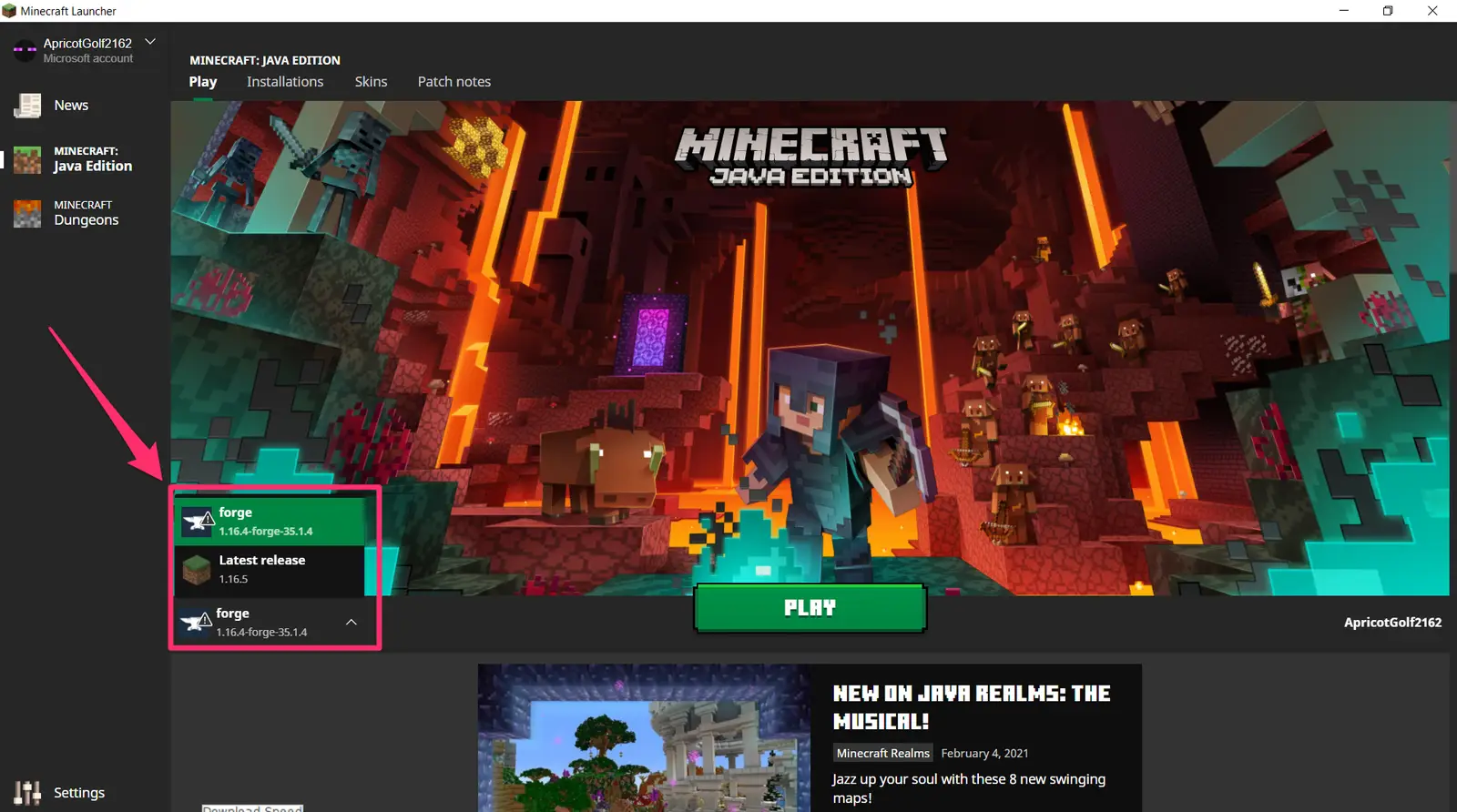
Esto iniciará «Minecraft» con Forge activado. Si lo has hecho bien, verás un nuevo menú titulado «Mods» en el menú principal.
2. Encuentra los mods de Minecraft que quieras
Hay docenas de sitios que ofrecen mods de «Minecraft» gratis. Dos de los más populares son minecraftmods.com y curseforge.com. Si no encuentras allí los mods que quieres, siempre puedes probar a buscarlos en Google.
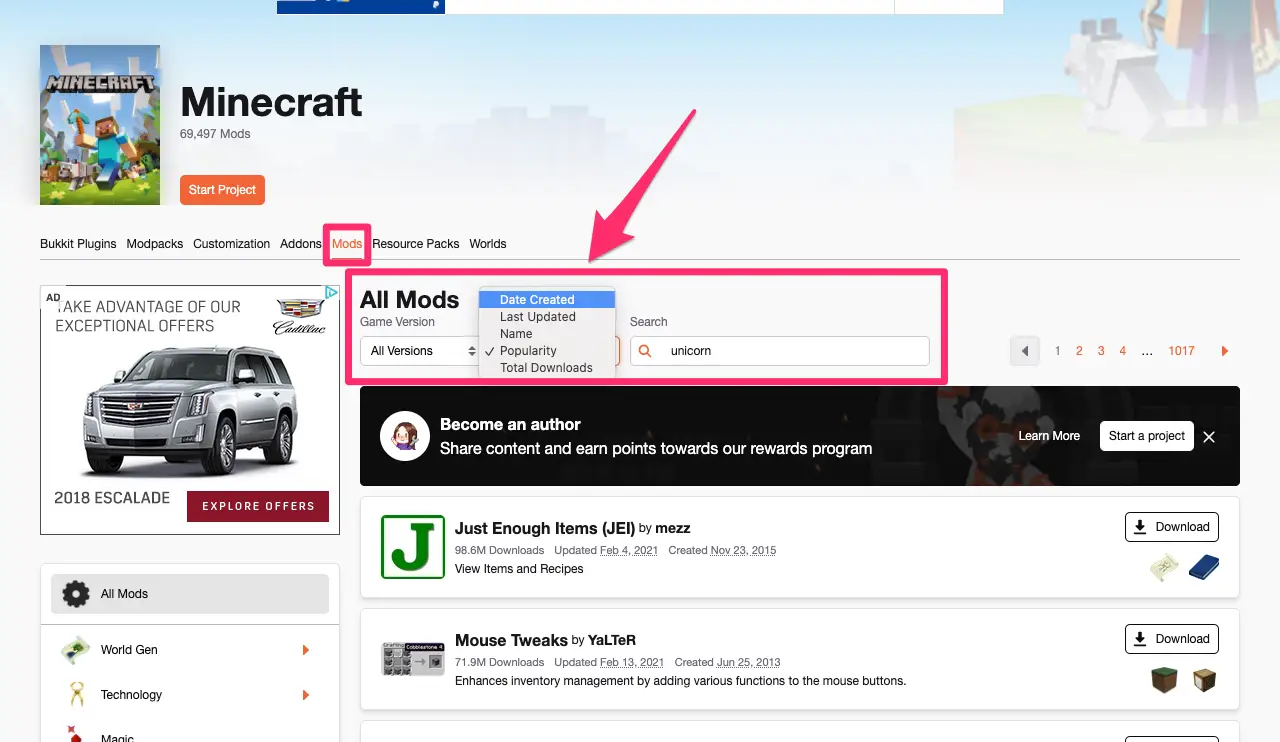
Sin embargo, sea cual sea la fuente que utilices, investiga un poco. Como ocurre con todas las descargas de terceros, deberás indagar un poco para asegurarte de que la descarga del mod es segura y no va a estropear tu juego con errores, o algo peor, como instalar malware.
Asegúrate también de que cualquier mod que descargues sea compatible con la versión específica de «Minecraft» que estés ejecutando.
Estos dos sitios tienen funciones de búsqueda y secciones de comentarios, que permiten a los usuarios informar de cualquier problema que hayan tenido al descargar un mod.
Curseforge también te permite ordenar y optar por mods que ya tienen millones de descargas.
3. Cómo añadir un mod a Minecraft
- Para ver tu mod en acción, descarga el archivo mod que quieras y colócalo en una carpeta creada por Forge llamada «mods». Si no encuentras esta carpeta, guarda el archivo mod descargado en cualquier otro lugar donde puedas encontrarlo.
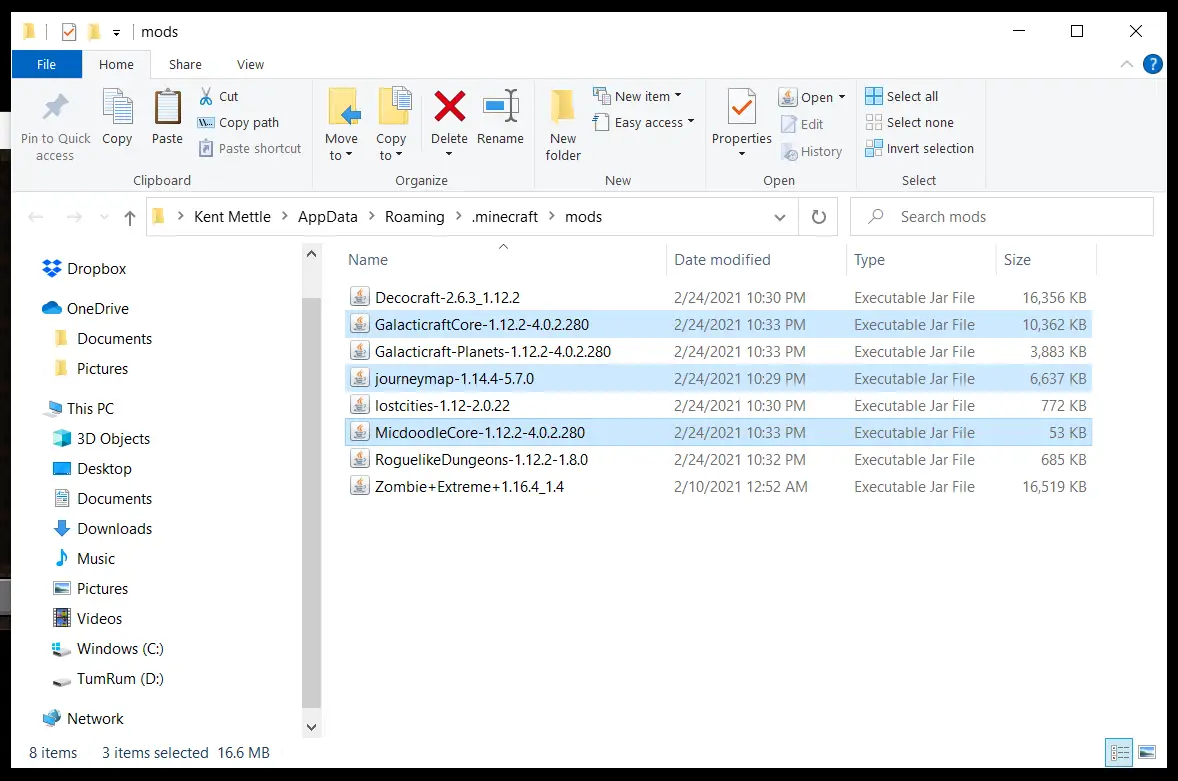
- Abre «Minecraft» mientras ejecutas Forge y haz clic en la opción «Mods» del menú principal.
- Haz clic en «Abrir carpeta de mods». Esto abrirá la carpeta de Forge para instalar mods.
- A partir de ahí, utiliza el Explorador de archivos de Windows o el Finder de Mac para encontrar el archivo de mods que has descargado y, a continuación, arrastra y suelta o copia y pega el archivo en la carpeta de mods de Forge correspondiente.
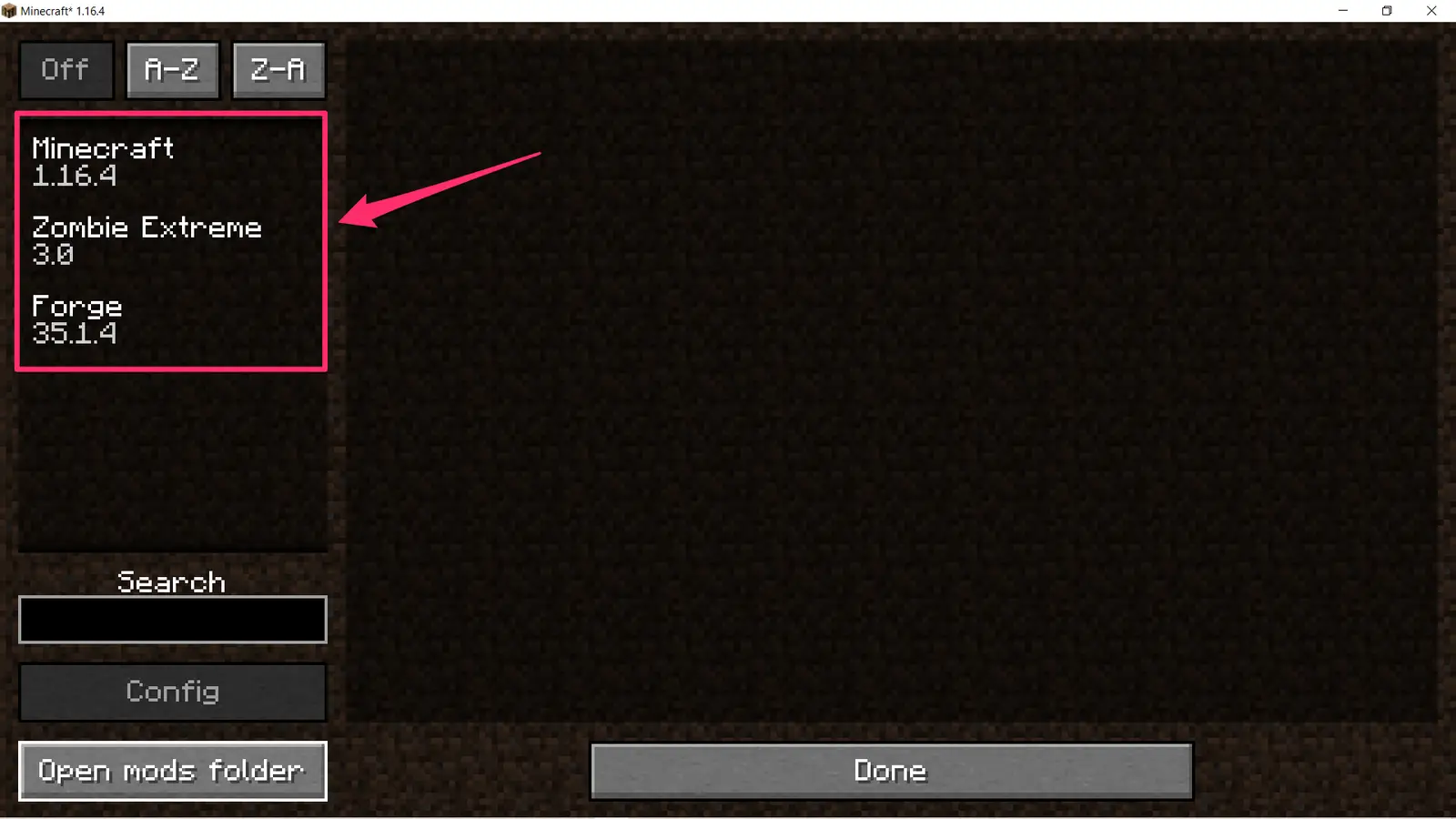
Reinicia tu ordenador para asegurarte de que los mods están instalados, y a continuación inicia Minecraft «Java» con Forge seleccionado. Abre el menú «Mods» y deberías ver el mod que has instalado.
4. Solución de problemas
Si «Minecraft» tiene un problema de carga después de instalar uno o más mods, no te asustes. Los errores y otros problemas vienen con el tiempo, y normalmente por razones sencillas.
Asegúrate de que has copiado los archivos correctos, y que el mod que has descargado puede funcionar con tu versión de «Minecraft».
«Minecraft» te mostrará un registro de errores si falla al cargar, que puedes inspeccionar para encontrar qué mod está causando que el juego se bloquee. Una vez que lo hayas encontrado, abre la carpeta de mods y elimina el mod culpable, luego reinicia y ejecuta el juego de nuevo.
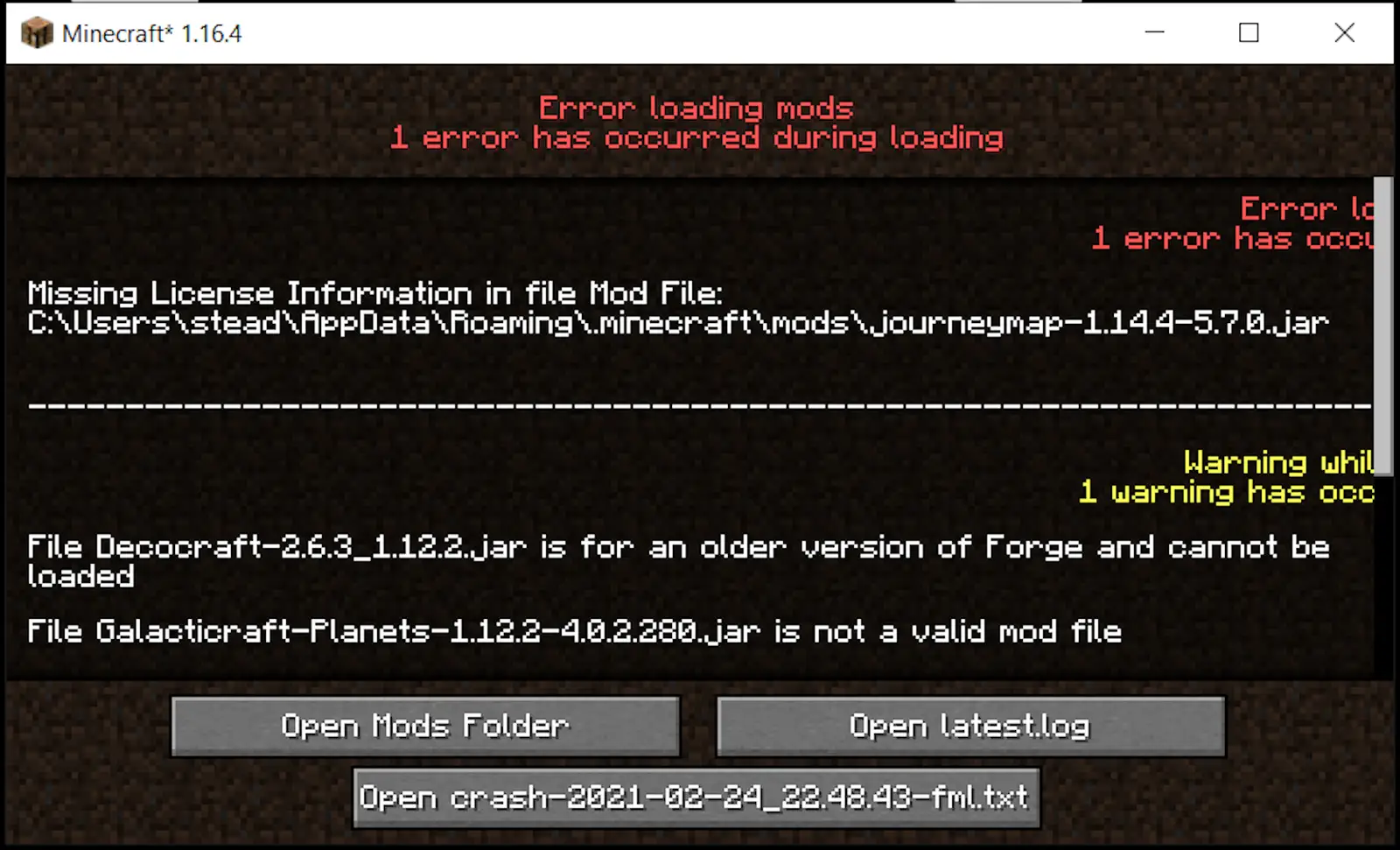
5. Cómo instalar paquetes de recursos de Minecraft
También puedes instalar paquetes de recursos para variar tu universo Minecraft. No alterarán la jugabilidad, pero pueden cambiar el aspecto de los bloques y edificios, así como añadir divertidos cosméticos, sonidos únicos e idiomas alternativos al juego.
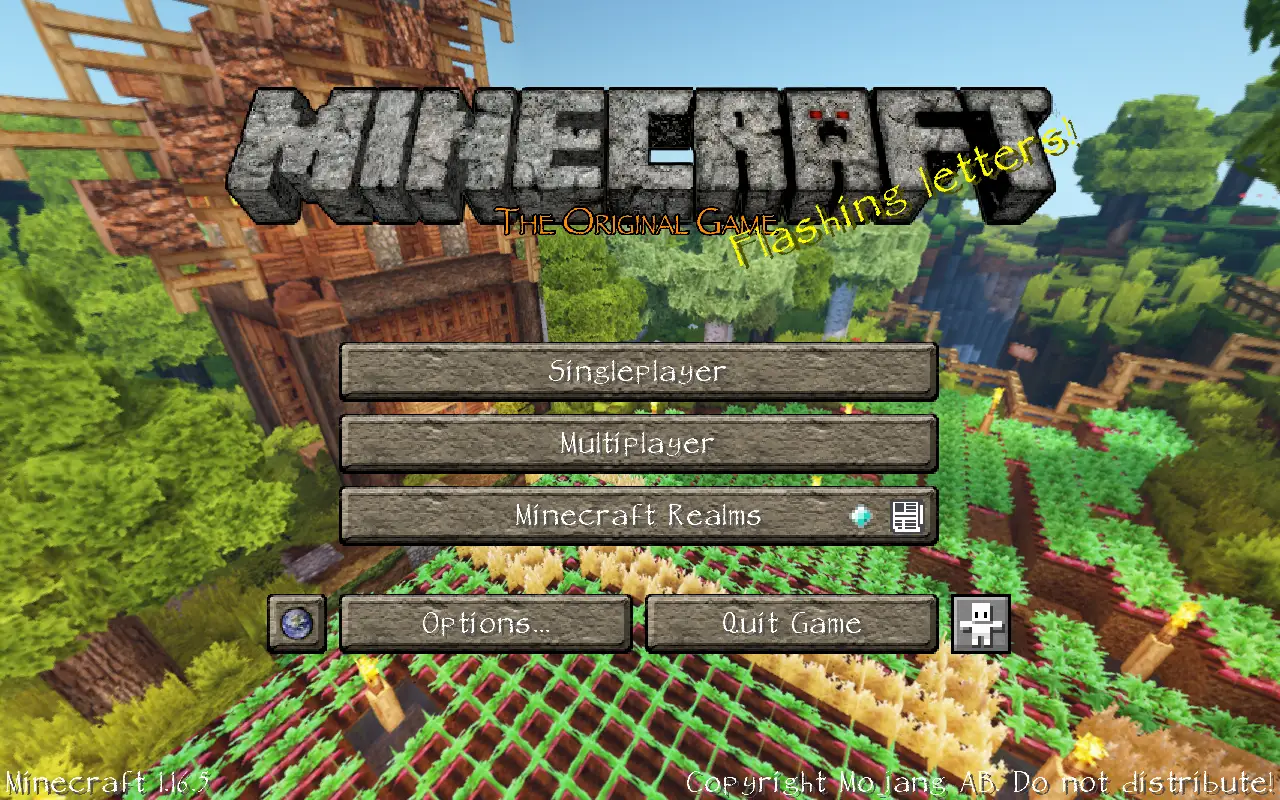
Puedes encontrar paquetes de recursos en fuentes conocidas, como curseforge.com, o en otros sitios, como resourcepack.net. A continuación te explicamos cómo instalar uno en tu juego:
- Descarga el paquete de recursos que desees, en forma de archivo .zip, y cópialo. No descomprimas el archivo, sino cópialo comprimido.
- Abre «Minecraft: Java Edition» y haz clic en «Opciones» («Options») y luego en «Paquetes de recursos» («Resource Packs»).
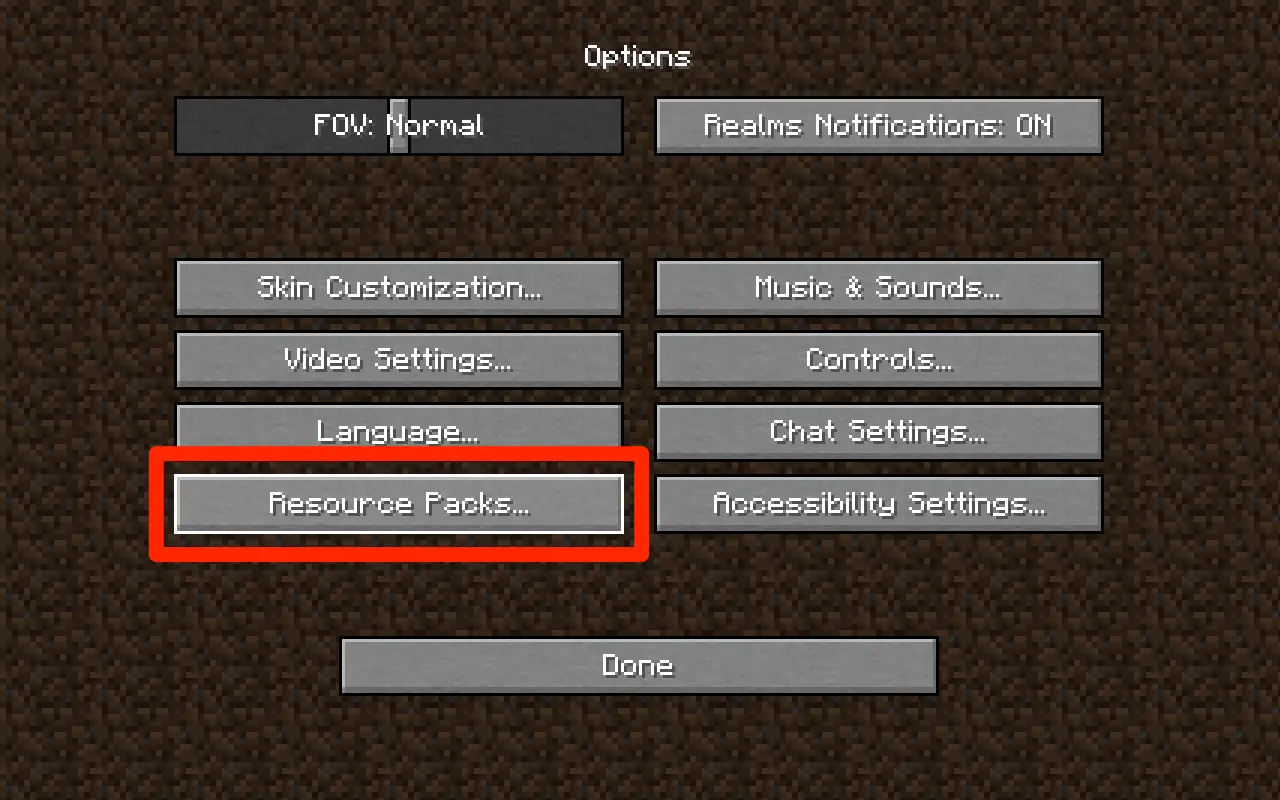
Selecciona «Abrir carpeta de paquetes» («Open Pack Folder») y copia y pega o arrastra y suelta el archivo zip en la carpeta. Si no ves el paquete de recursos inmediatamente en «Disponible» («Available»), reinicia «Minecraft». Debería aparecer.
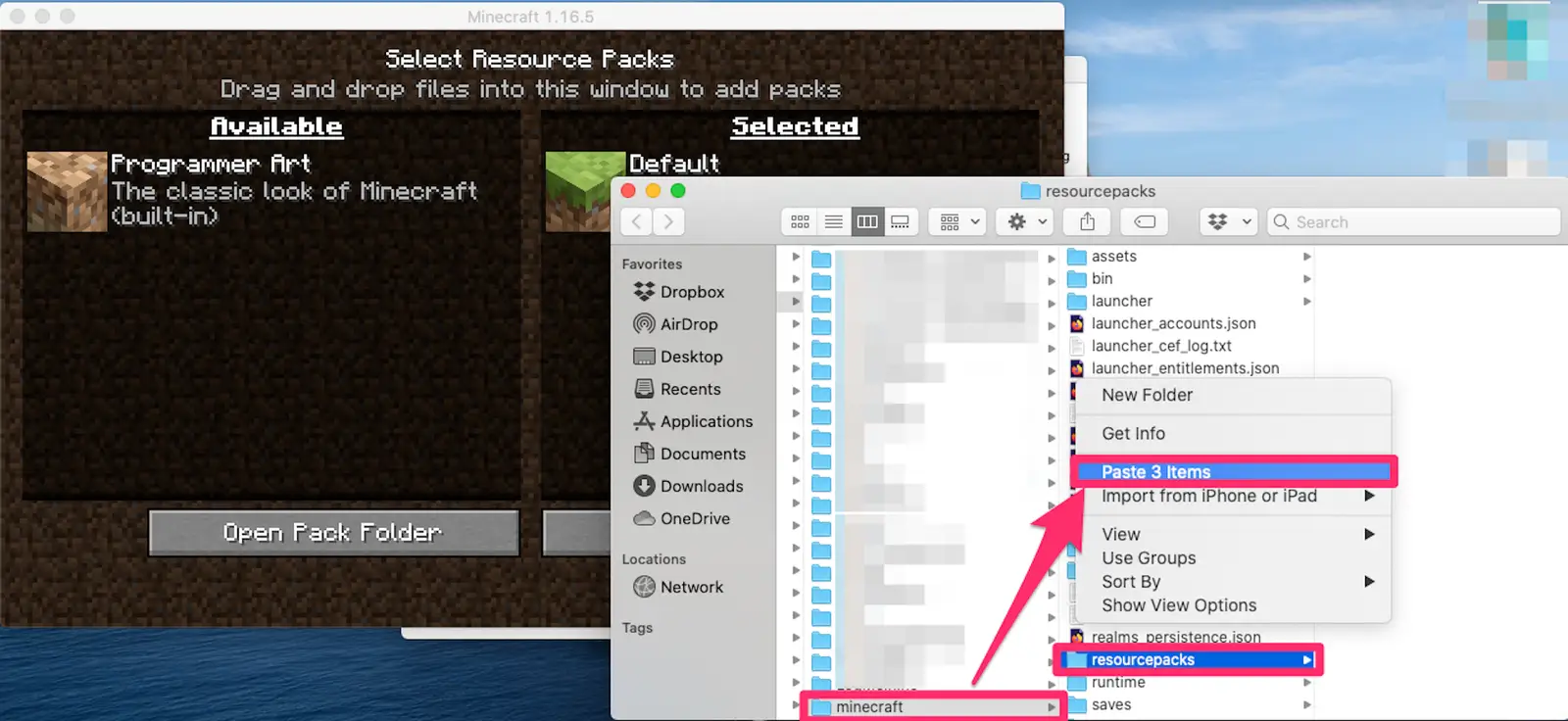
Mueve el paquete de recursos de «Disponible» («Available») a «Seleccionado» («Selected»).
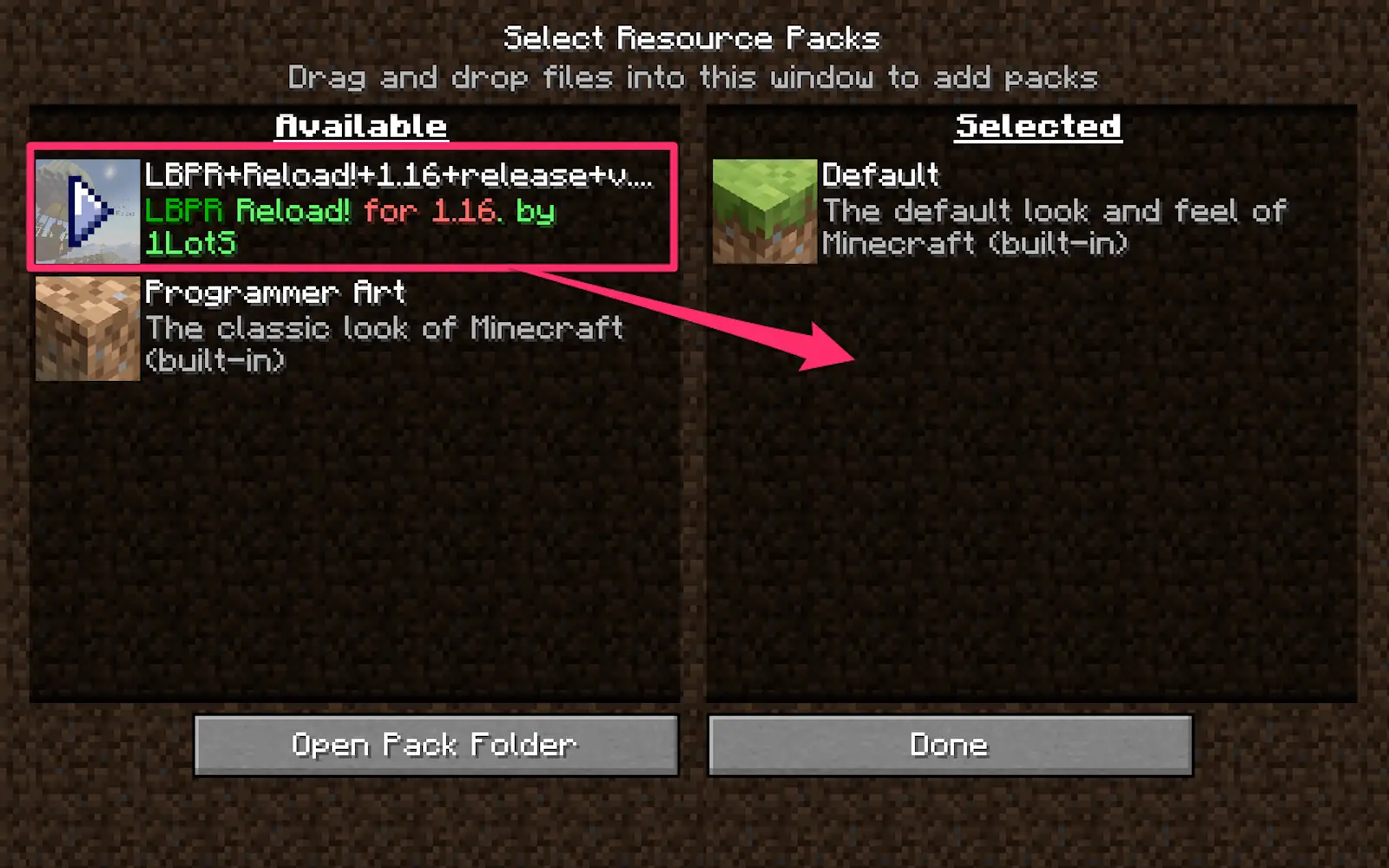
Ya está todo listo. Dependiendo del paquete de recursos, es posible que veas cambios de inmediato.
6. Cómo activar y desactivar los paquetes de recursos mientras juegas
Si empiezas a jugar y el nuevo paquete de recursos te distrae, o si quieres comparar las texturas modificadas con las originales, puedes activar y desactivar los paquetes de recursos mientras juegas.
- Pulsa Esc para abrir el menú y luego haz clic en «Opciones» («Options»).
- Haz clic en «Paquetes de recursos…» («Resource packs…»).
- Esto abrirá la misma carpeta de paquetes de recursos que abriste a través del menú principal del juego. Aquí puedes activar o desactivar los paquetes de recursos y abrir la carpeta de paquetes de recursos de tu ordenador.